Advertentie
Een zwart scherm bij het opstarten is slecht nieuws. Het is moeilijk om een probleem te diagnosticeren zonder nuttige informatie op het scherm. Na een upgrade naar Windows 10 merkten veel gebruikers dat ze naar een zwart scherm keken. Laten we eens kijken hoe we dit kunnen oplossen.
Volg onze stappen voor probleemoplossing op volgorde. Begin met de basiscontroles, zoals ervoor zorgen dat de kabels zijn aangesloten en de monitor is ingeschakeld. Ga vervolgens verder met geavanceerdere oplossingen, zoals opstarten in Veilige modus om het beeldschermstuurprogramma te verwijderen.
Opmerking: Mocht u een fout zien als "ontbrekend besturingssysteem" of "ongeldige partitietabel", dan moet u wellicht herstel je Master Boot Record Hoe het Master Boot Record in Windows 10 te reparerenHet Master Boot Record kan beschadigd raken, beschadigd raken of gewoon verdwijnen. Hier zijn de oplossingen die u kunt proberen om uw systeem nieuw leven in te blazen. Lees verder (MBR).
1. Voer basiscontroles uit
Als u helemaal geen beeld krijgt, zelfs als het systeem voor het eerst opstart, moet u eerst de beeldschermverbinding controleren. Ik weet het, je rolde waarschijnlijk je ogen met de suggestie, maar doe het toch. Zorg ervoor dat de kabel die van uw monitor naar uw pc loopt, niet loskomt. Zelfs als dat niet het geval is, schakelt u de kabel naar een andere video-ingang en kijkt u of dat het probleem oplost. Zorg er ook voor dat de monitor daadwerkelijk is ingeschakeld.

Sluit indien mogelijk uw monitor aan op een andere computer en kijk of het daar werkt. Zo niet, dan kan dit een teken zijn dat de monitor defect is en dient u contact op te nemen met de fabrikant. U kunt ook een andere monitor op uw computer proberen. Als dat werkt, heeft de andere monitor mogelijk opnieuw een fout.
2. Koppel uw apparaten los
Koppel al uw externe apparaten los terwijl uw systeem is ingeschakeld. Dit omvat uw muis, toetsenbord, externe harde schijf, enzovoort. Start uw computer opnieuw op en kijk of u nog steeds het zwarte scherm krijgt. Als u dit niet doet, sluit u elk apparaat één voor één aan totdat u weet wat het probleem veroorzaakt.

Probeer het stuurprogramma bij te werken terwijl het problematische apparaat is geïdentificeerd. Zie onze gids over het vinden en vervangen van stuurprogramma's Verouderde Windows-stuurprogramma's zoeken en vervangenUw stuurprogramma's zijn mogelijk verouderd en moeten worden bijgewerkt, maar hoe weet u dat? Dit is wat u moet weten en hoe u dit moet doen. Lees verder als je daarbij een hand nodig hebt. Geen succes? Bekijk de ondersteuningssite van de fabrikant van het apparaat en neem indien nodig contact met hen op voor verdere hulp.
3. Pas projectie-instellingen aan
Het kan zijn dat de projectie-instellingen van uw systeem onjuist zijn ingesteld. druk op Windows-toets + P om het menu Projectie te openen. Van boven naar beneden zijn de opties: Alleen pc-scherm, Duplicaat, Uitbreiden, en Alleen tweede scherm. Hoewel de eerste de standaard is, moet u er rekening mee houden dat de uwe er mogelijk niet op is ingesteld.
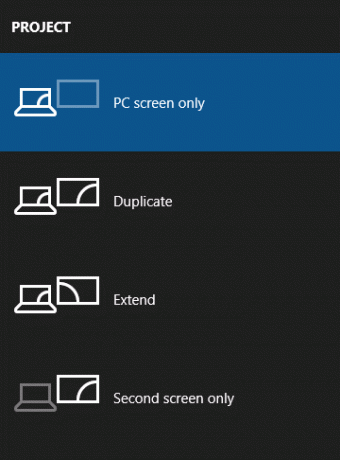
druk op P om de selectie omlaag in de lijst te verplaatsen en Enter selecteren. Herhaal dit vier keer om terug te gaan naar de oorspronkelijke instelling, maar hopelijk brengt een van de instellingen onderweg je scherm terug.
4. Installeer beeldschermstuurprogramma's opnieuw
Om beeldschermstuurprogramma's opnieuw te installeren, moeten we opstart in Veilige modus Opstarten in de veilige modus op Windows 10Heeft u opstartproblemen met Windows? Veilige modus is een ingebouwde functie voor het oplossen van problemen met Windows 10 die u eerst moet proberen. Lees verder . De methode is afhankelijk van verschillende factoren, dus volg onderstaande stappen en lees verder om erachter te komen hoe u uw beeldschermstuurprogramma's opnieuw installeert.
EEN. U kunt het inlogscherm zien
Start je computer opnieuw op. Houd ingedrukt op het inlogscherm Verschuiving, selecteer de Kracht pictogram en klik op Herstarten. Selecteer na het opnieuw opstarten Los problemen op > Geavanceerde opties > Opstartinstellingen > Herstarten. Nogmaals, uw systeem zal opnieuw opstarten en u verschillende opties aanbieden. Druk na het opnieuw opstarten op F5 selecteren Veilige modus met netwerkmogelijkheden. Als dat niet werkt, volg dan de voorgaande stappen maar selecteer F3.
B. U kunt niets zien en u heeft een herstelschijf
Als u al een herstelschijf hebt gemaakt voordat dit probleem zich voordeed, goed gedaan! Sluit uw systeem af en sluit vervolgens de herstelschijf aan. Op de Kies een optieschermselecteer Los problemen op > Geavanceerde opties > Opstartinstellingen > Herstarten. Druk na het opnieuw opstarten op F5 selecteren Veilige modus met netwerkmogelijkheden. Als dat niet werkt, volg dan de voorgaande stappen maar selecteer F3.
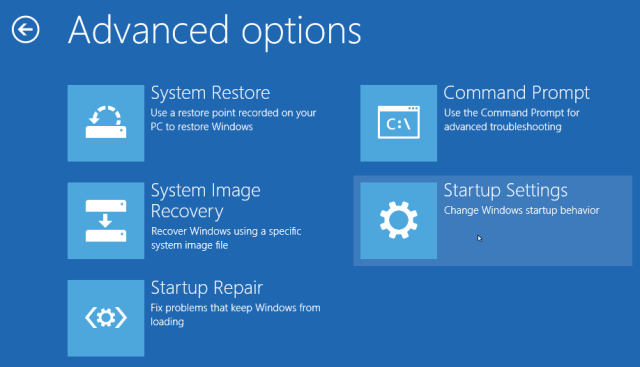
C. U kunt niets zien en u heeft geen herstelschijf
U moet toegang hebben tot een werkende computer zodat u Windows 10-installatiemedia kunt maken. Download Windows 10 van Microsoft en gebruik dit vervolgens om installatiemedia te maken. Als je daar hulp bij nodig hebt, bekijk dan onze gids over het maken van een opstartbare ISO Een opstartbare cd / dvd / USB maken om Windows te installerenInstallatiemedia nodig om Windows opnieuw te installeren? Onze tips laten u zien hoe u vanaf het begin een opstartbare cd, USB of dvd kunt maken met een ISO. Lees verder . U moet dan de opstartvolgorde in het BIOS instellen om eerst uw installatiemedia te lezen. Nogmaals, als je een hand nodig hebt, zie onze gids over het wijzigen van de opstartvolgorde De opstartvolgorde op uw pc wijzigen (zodat u kunt opstarten vanaf USB)Leer hoe u de opstartvolgorde van uw computer kunt wijzigen. Het is belangrijk voor het oplossen van problemen en het aanpassen van instellingen, en het is een stuk eenvoudiger dan je denkt. Lees verder .
Selecteer op het installatiescherm Repareer je computer. Selecteer dan Los problemen op > Geavanceerde opties > Opstartinstellingen > Herstarten. Druk na het opnieuw opstarten op F5 selecteren Veilige modus met netwerkmogelijkheden. Als dat niet werkt, volg dan de voorgaande stappen maar selecteer F3.
Hoe u uw beeldschermstuurprogramma's opnieuw installeert
Nu u zich in de veilige modus bevindt, zoekt u naar een systeem apparaat beheerder en selecteer het relevante resultaat. Vouw de uit Beeldschermadapters optie. Klik met de rechtermuisknop de optie binnen en selecteer Eigendommen. Ga naar de Bestuurder tabblad.
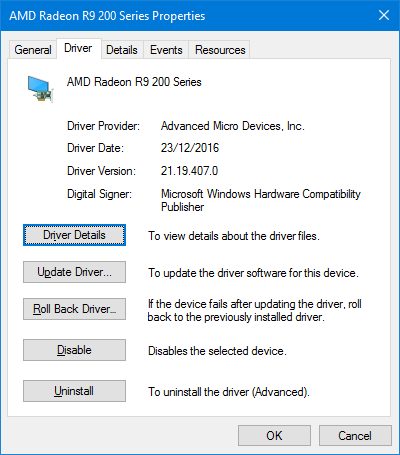
Klik indien beschikbaar op Vorig stuurprogramma…, selecteer een reden en klik op Ja. Dit brengt u terug naar de eerder geïnstalleerde driver. Als dit niet werkt of geen optie is, selecteer dan Verwijderen naar verwijder de driver volledig Neem de controle over stuurprogramma-updates terug in Windows 10Een slechte Windows-driver kan uw dag verpesten. In Windows 10 werkt Windows Update automatisch hardwarestuurprogramma's bij. Als u de gevolgen ondervindt, laten we u dan zien hoe u uw chauffeur kunt terugdraaien en de toekomst kunt blokkeren ... Lees verder .
U kunt hier wat raarheid van ondervinden, zoals het krijgen van een verkeerde resolutie, maar als het beeld van de monitor wordt hersteld, heeft u vastgesteld dat het een fout van de bestuurder is. Zo ja, ga dan naar de website van de fabrikant en installeer een oudere driver of neem contact met hen op voor ondersteuning.
Return From the Dark Side
Hopelijk heeft het doorlopen van deze stappen je zwarte schermproblemen opgelost, maar zo niet, lees dan ons andere artikel problemen met zwart scherm oplossen Een Black Screen of Death-fout oplossen in Windows 10Wat kan het zwarte scherm des doods op uw computer veroorzaken? Los de fout in Windows 10 op met deze tips en oplossingen. Lees verder voor advies over voedingen en oververhitting.
Als je geen zwart scherm hebt, maar een scherm dat constant knippert, is het tijd om ons artikel over te lezen hoe het probleem met het knipperende scherm van Windows 10 op te lossen Schermflikkering en flitsen op Windows 10 oplossenKnippert of flikkert uw Windows 10-scherm? Hier leest u hoe u problemen met uw computer kunt oplossen en de oorzaak kunt vinden. Lees verder .
Heb je last van een zwart scherm op Windows 10? Wat heb je gedaan om het op te lossen?
Afbeeldingscredits: kikovic / Shutterstock
Joe werd geboren met een toetsenbord in zijn handen en begon meteen over technologie te schrijven. Hij is nu een fulltime freelanceschrijver. Vraag me over Loom.